Diferencia entre revisiones de «Configurar Mail en Android»
Ir a la navegación
Ir a la búsqueda
Sin resumen de edición |
Sin resumen de edición |
||
| Línea 1: | Línea 1: | ||
<strong>Procedimiento Configuracion Mail Corporativo en dispositivos Android.</strong> | <strong>Procedimiento Configuracion Mail Corporativo en dispositivos Android.</strong> | ||
Paso 1. | Paso 1. | ||
Pulsa el icono de "Ajustes" en tu dispositivo Android; También puede llamarse como "Configuración". | Pulsa el icono de "Ajustes" en tu dispositivo Android; También puede llamarse como "Configuración". | ||
| Línea 51: | Línea 58: | ||
Paso 2. | Paso 2. | ||
En el icono de una "Lupa" escribe : "Cuentas" para tener una busqueda rápida de la sección donde se configuran las cuentas personales y corporativas. Pincha "Cuentas y | En el icono de una "Lupa" escribe : "Cuentas" para tener una busqueda rápida de la sección donde se configuran las cuentas personales y corporativas. Pincha "Cuentas y Sincronización" | ||
[[Archivo:Configmail2.jpg| | [[Archivo:Configmail2.jpg|680px|thumb|izquierda]] | ||
Revisión del 20:44 15 ene 2020
Procedimiento Configuracion Mail Corporativo en dispositivos Android.
Paso 1.
Pulsa el icono de "Ajustes" en tu dispositivo Android; También puede llamarse como "Configuración".
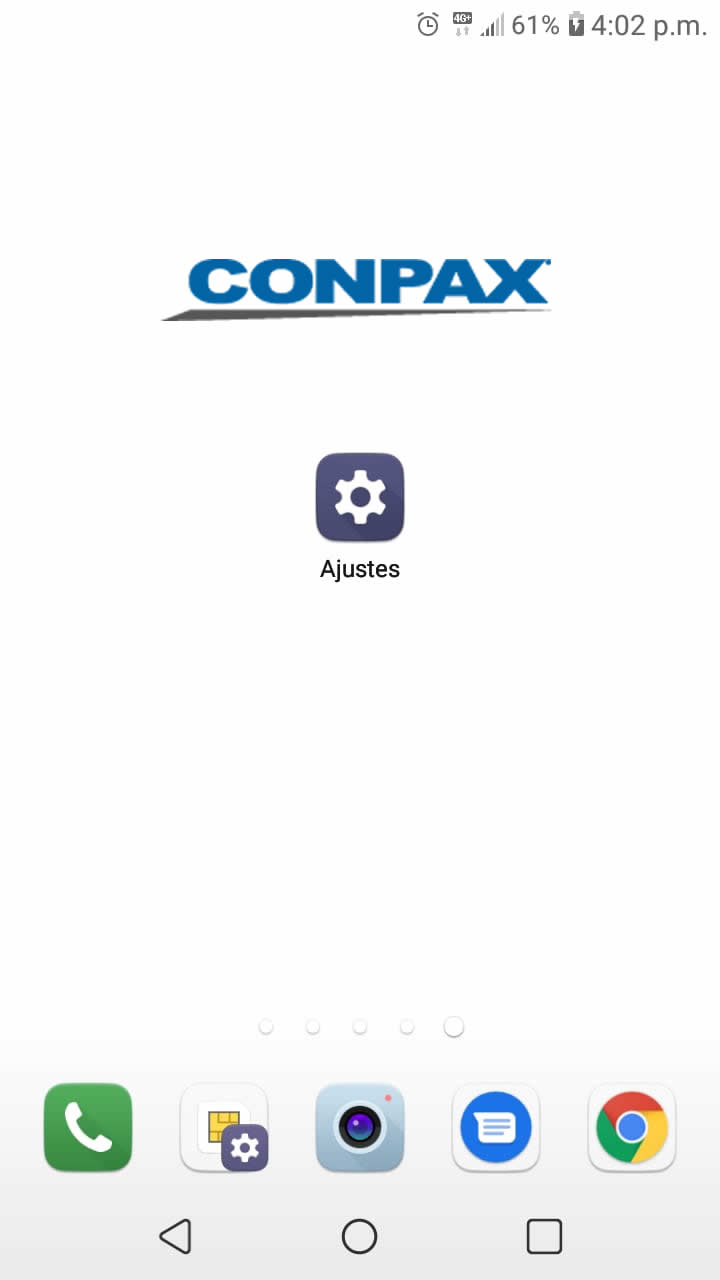
Paso 2.
En el icono de una "Lupa" escribe : "Cuentas" para tener una busqueda rápida de la sección donde se configuran las cuentas personales y corporativas. Pincha "Cuentas y Sincronización"
